Google zet altijd een paar coole softwarefuncties opzij om exclusief te blijven voor zijn Pixel-telefoons. Maar dat is het ding met Android: softwarefuncties kunnen worden overgedragen naar andere apparaten.
Ontwikkelaar Pranav Pandey, wiens werk we eerder hebben behandeld, nam de APK voor de achtergronden van de Pixel 4a en pakte precies het relevante deel: een nieuwe live wallpaper genaamd “Eclipse”, anders exclusief voor de 4a, die ook dienst doet als een soort batterijmeter.
Het behang zelf is een vrij subtiel verloop dat veel lijkt op de lucht net na zonsondergang – of tijdens een zonsverduistering misschien. Maar het is de stroomindicator die het cool maakt. Als je batterij leeg raakt, is het alsof de zon wordt verduisterd, dus de kleuren vervagen geleidelijk naar een donkerder spectrum. Je kunt deze APK installeren op elke telefoon met Android 7.0 of hoger, dus laten we er aan beginnen.
- Mis het niet: hoe u de nieuwe mediabediening van Android 11 op elke telefoon kunt krijgen
Stap 1: Installeer de Ported Eclipse Wallpaper-app
Eerst moet u de geporteerde APK downloaden, dus tik op de onderstaande link vanaf uw telefoon en druk vervolgens op “OK” als u een waarschuwingsbericht over het bestandstype krijgt. Samsung-gebruikers moeten mogelijk lang op de link drukken en vervolgens ‘Downloaden’ kiezen.
- Download de Ported Pixel 4a Eclipse Wallpaper-app van Pranav Pandey (.apk)
Tik vanaf daar op de waarschuwing Download voltooid in uw meldingenvak om de APK te starten en druk vervolgens op “Installeren” wanneer daarom wordt gevraagd. Als dit de eerste keer is dat u een app sideload, moet u eerst ‘Onbekende bronnen’ (Android 7.0) of ‘Andere apps installeren’ (Android 8.0+) inschakelen..
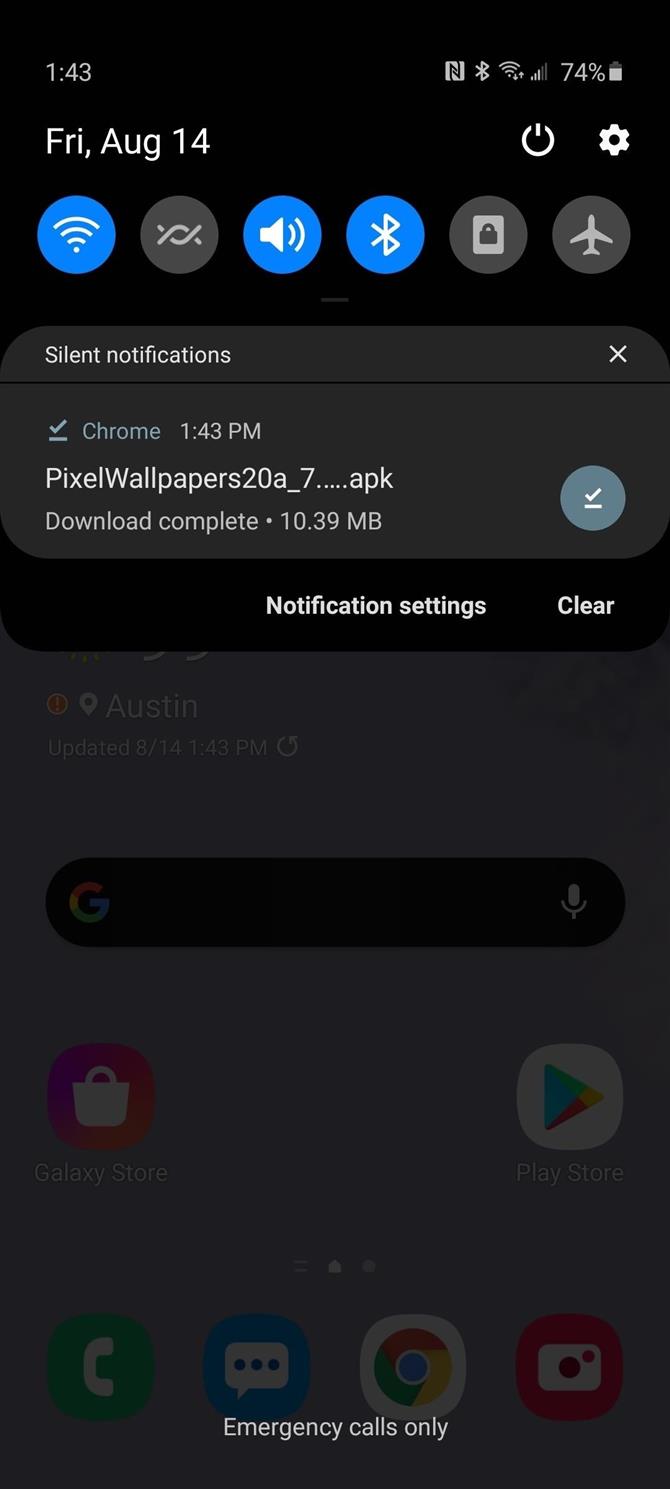
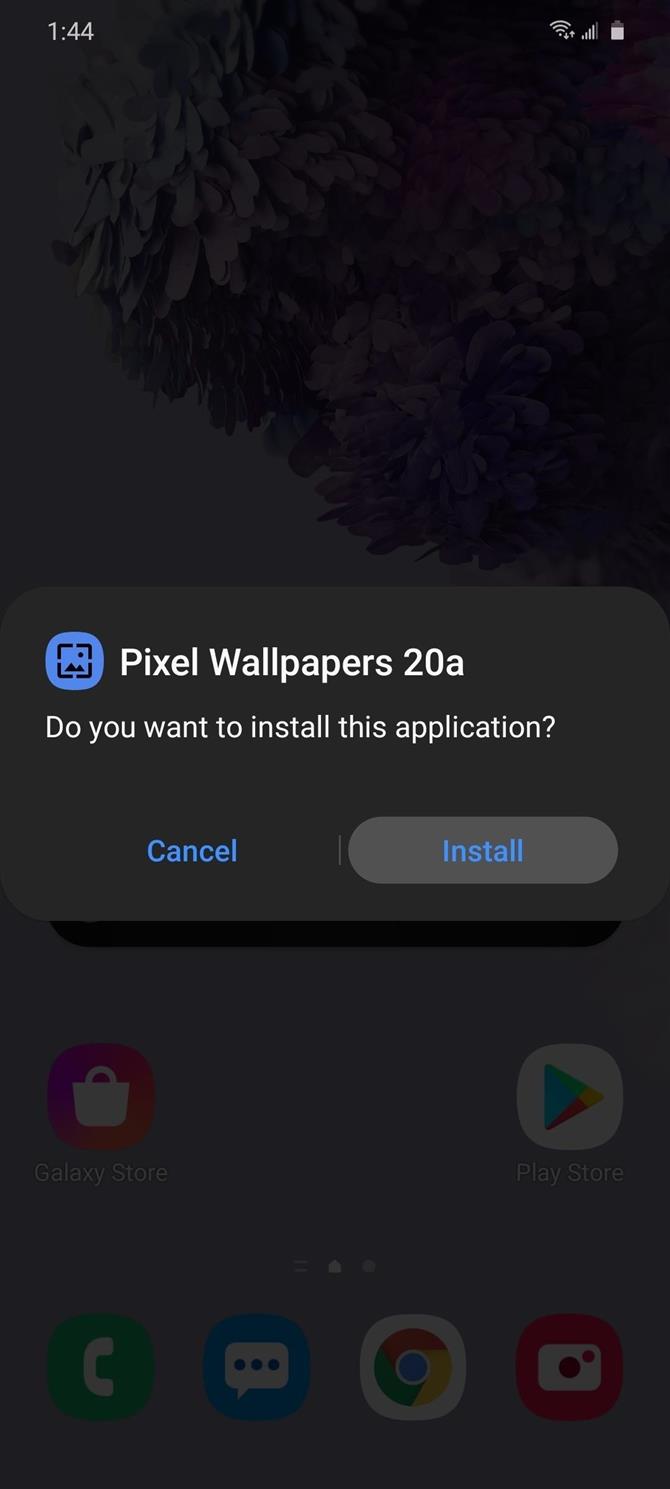
Stap 2: Stel Eclipse in als uw achtergrond
Dit volgende deel kan verrassend lastig zijn, afhankelijk van uw telefoon. Volg dus de Samsung-instructies, Google-instructies of OnePlus-instructies voor hulp.
Samsung-telefoons
Als u een Galaxy-telefoon gebruikt, opent u de app Instellingen vanuit uw app-lade en kiest u ‘Achtergrond’. Ga vanaf daar naar “Mijn achtergronden”, tik op de menuknop met drie stippen in de rechterbovenhoek van het volgende scherm en kies “Live achtergronden” en selecteer vervolgens “Eclipse”.



Tik nu op “Achtergrond instellen” en u wordt gevraagd of u Eclipse alleen op uw startscherm wilt toepassen, of zowel op uw startscherm als op uw vergrendelingsscherm. Nadat u uw keuze heeft gemaakt, wordt uw nieuwe achtergrond van kracht!


Pixel-telefoons
Als je een oudere Pixel-telefoon gebruikt, ga je naar Instellingen -> Weergave -> Stijlen en achtergronden. Of als u de standaard Pixel Launcher gebruikt, drukt u gewoon lang op een lege ruimte op uw startscherm en kiest u ‘Stijlen en achtergronden’ in het contextmenu.
Scrol vanaf daar helemaal naar de onderkant van de lijst en tik op de categorie “Live achtergronden”. Selecteer “Eclipse” op het volgende scherm en tik op “Achtergrond instellen”.



OnePlus-telefoons
Als je een OnePlus-apparaat gebruikt, open je de app Instellingen en ga je naar “Aanpassing” en vervolgens naar “Achtergronden”. Scrol vanaf daar helemaal naar rechts in de carrousel onder aan het scherm en kies ‘Eclipse’. Tik ten slotte op ‘Achtergrond instellen’.



Stap 3: Geniet van je nieuwe achtergrond!
Nu ben je helemaal klaar. Naarmate uw batterij leegraakt, wordt de achtergrond donkerder, vooral aan de onderkant van het scherm, waar het verloop het lichtst is. Het is een subtiel effect, maar omdat het binnen een vrij donker kleurenbereik blijft, zou het er geweldig uit moeten zien bij elke indeling van het startscherm!

 (1) Eclipse op een Pixel 4 met 100% batterij. (2) Eclipse op een Galaxy S20 met 70% batterij.
(1) Eclipse op een Pixel 4 met 100% batterij. (2) Eclipse op een Galaxy S20 met 70% batterij.
Houd uw verbinding veilig zonder een maandelijkse factuur. Neem een levenslang abonnement op VPN Unlimited voor al uw apparaten met een eenmalige aankoop bij de nieuwe Android How Shop, en bekijk Hulu of Netflix zonder regionale beperkingen.
Nu kopen (80% korting)>
Omslagafbeelding en schermafbeeldingen door Dallas Thomas / Android How
